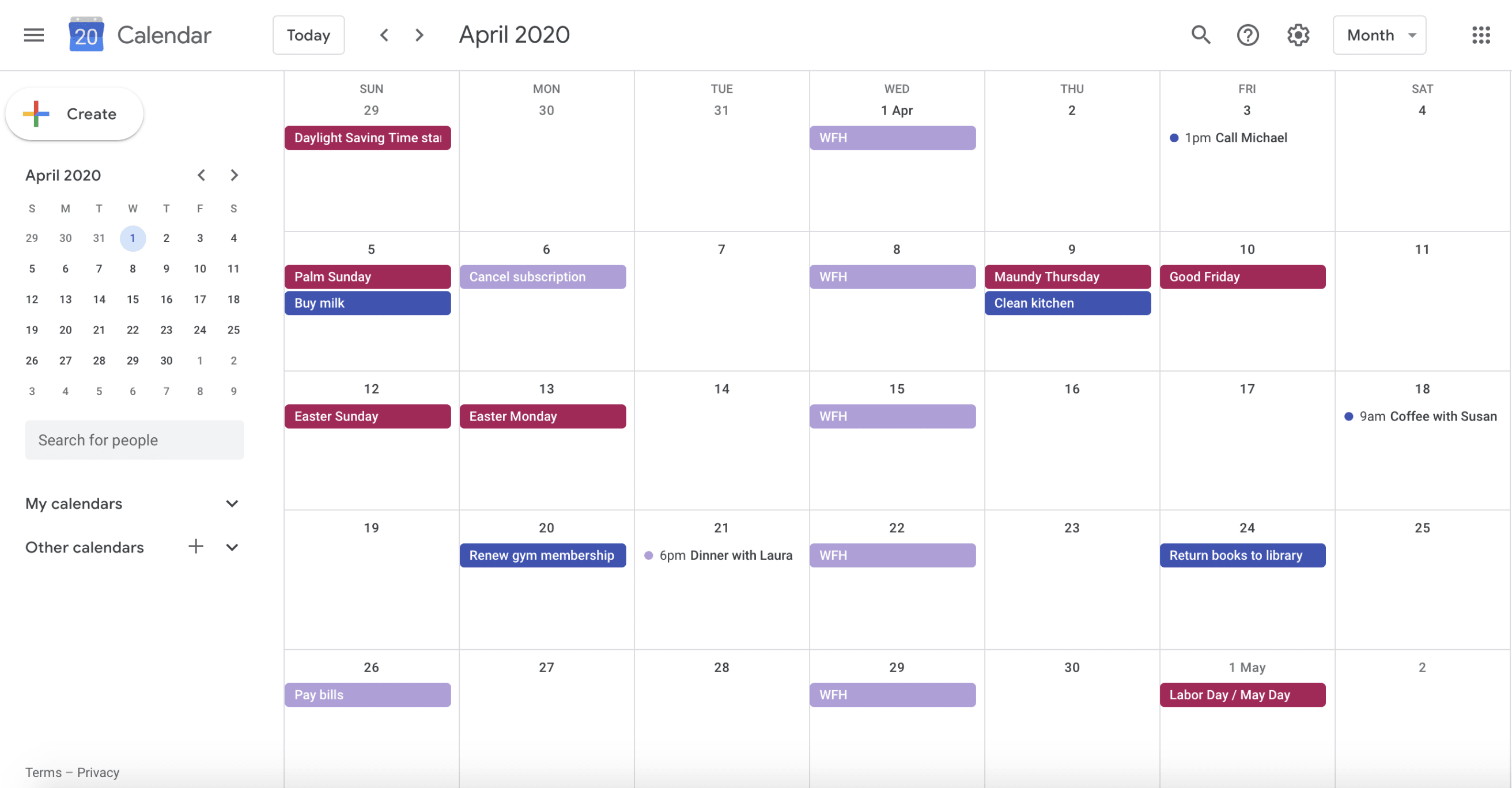お気に入りのカレンダー アプリ内で、スケジュール済みのすべての Todoist タスクを確認しましょう。
Todosit カレンダー フィードがカレンダーに追加されると:
- 個人プロジェクトのタスクと、あなたが共有者になっている共有プロジェクトのタスクが表示されます。
- 「予定日あり - 予定時間なし」のタスクは終日のイベントとして表示されます。
- 予定日と予定時間のあるタスクは、1 時間のイベントとして表示されます。
- 予定日とタスクの所要時間があるタスクは、同一の所要時間のイベントとして表示されます。
注
カレンダー フィードが更新される頻度は、ご利用のカレンダー アプリによって異なります。5 分毎に更新されるカレンダー アプリもあれば、1 日に 1 回のアプリもあります。
アカウント カレンダー フィードを追加する
アカウント カレンダー フィードは、予定日と予定日時が設定されている全タスクを全プロジェクトから同期し、選択したカレンダー アプリ内に新しい Todoist カレンダーが作成されます。設定の方法は以下のとおりです:
- 左上のあなたのアバター画像をクリックします。
- 設定を選びます。
- 連携機能を選びます。
- ご利用されたいカレンダー別に、以下の手順に沿って設定してください:
- カレンダー サブスクリプション URL 横のリンクをコピーをクリックします。
- Apple カレンダー アプリを開きます。
- 画面上部の ファイルをクリックします。
- 新しいカレンダー サブスクリプション…を選択します。
- 先ほどコピーした iCal フィードをペーストします。
- 自動更新頻度を選択します。
- OK を選びます。
- カレンダー サブスクリプション横のリンクをコピーをクリックします。
- Outlook カレンダーを開きます。
- 他のカレンダーを右クリックします。
- カレンダーを追加を選択します。
- インターネットから追加…をクリックします。
- iCal の URL をペーストします。
- OK をクリックします。
- カレンダー サブスクリプション URL 横のリンクをコピーをクリックします。
- Google カレンダー を開きます。
- 左側にあるマイカレンダーの下の + アイコンをクリックします。
- URL で追加を選択し、説明に従って新しいカレンダーを追加します。
プロジェクト カレンダー フィードを追加する
プロジェクト カレンダー フィードは、特定の Todoist プロジェクトとご利用のカレンダーの間で一方向同期を作成します。
あなたが接続する新しい各プロジェクトで新しいカレンダーが作成されます。プロジェクト カレンダー フィードを、同僚、クライアント、家族、友達にシェアしましょう。
設定方法は以下のとおりです:
- カレンダーに表示したいプロジェクトを開きます。
- 右上の 三点アイコン をクリックします。
- プロジェクト カレンダー フィードを選択します。
- ご利用されたいカレンダー別に、以下の手順に沿って設定してください:
- カレンダー フィード URL 下の クリップボードにコピーをクリックします。
- Apple カレンダー アプリを開きます。
- 画面上部の ファイルをクリックします。
- 新しいカレンダー サブスクリプション…を選びます。
- 先ほどコピーした iCal フィードをペーストします。
- 自動更新頻度を選択します。
- OK を選びます。
- カレンダー フィード URL 下の クリップボードにコピーをクリックします。
- Outlook カレンダーを開きます。
- 他のカレンダーを右クリックします。
- カレンダーを追加を選択します。
- インターネットから追加…をクリックします。
- iCal の URL をペーストします。
- OK をクリックします。
- カレンダー フィード URL 下の クリップボードにコピーをクリックします。
- Google カレンダー を開きます。
- 左側のマイカレンダー下の プラス アイコンをクリックします。
- URL で追加を選択し、説明に従って新しいカレンダーを追加します。
すべてのカレンダー フィードをオフにする
すべての Todoist カレンダー フィードをオフにする必要があれば、新しい API トークンを発行します:
- https://todoist.com で Todoist にログインします。
- 画面左上のあなたのアバター画像をクリックします。
- 連携機能を選びます。
- 開発者タブを選びます。
- 新しい API トークンを発行するをクリックします。Todoist へのアクセスを認証されているすべての端末からログアウトされます。
よくあるご質問
A: 残念ながら、今のところ手動で更新できるのは、Apple カレンダーを使用している場合のみです。macOS で Apple カレンダーをご利用の場合は、⌘ + r を押下します。iOS で Apple カレンダーをご利用の場合は、アプリを開き、画面下部のカレンダーをタップして、画面をプルダウンして更新します。
- ご利用の Apple カレンダーを開きます。
- 画面左側のカレンダー リストから Todoist を見つけ、右クリックします。
- アンサブスクライブを選択します。
Google カレンダー連携機能を削除する方法は、こちらの記事をご覧ください。
- カレンダー タブを開きます。
- フォルダ ペイン内で、削除したいカレンダーの名前を右クリックします。
- カレンダーを削除をクリックし、はいと回答して削除を確認します。